WampServer를 설치하고 설치 문제를 해결하는 방법
- 清浅원래의
- 2018-11-30 11:14:397967검색
WampServer 설치 과정: 프로그램 다운로드, 설치 경로 선택, 설치 완료, 주소 표시줄에 localhost를 입력하여 인터페이스 열기 문제 해결 방법은 다음과 같습니다. 포트 번호 설정 , 누락된 파일 다운로드 등 #🎜🎜 #
WampServer는 Windows Apache Mysql PHP 통합 설치 환경으로 간단한 설치 및 구성 환경을 갖추고 있습니다. 개인적으로 구성 파일을 수정할 필요도 없고, 다국어 지원과 원클릭 설치가 가능하며, 서비스 시작, 중지, 재시작도 매우 간단합니다. phpmyadmin, SQLiteManager도 지원하므로 입력할 필요가 없습니다. 복잡한 SQL 문을 사용하여 MYSQL 데이터베이스를 직접 관리할 수 있으며, phpmyadmin에서 관리할 수 있습니다. 다음 글에서는 WampServer의 설치 과정과 설치 시 발생하는 문제를 해결하는 방법을 자세히 소개하겠습니다.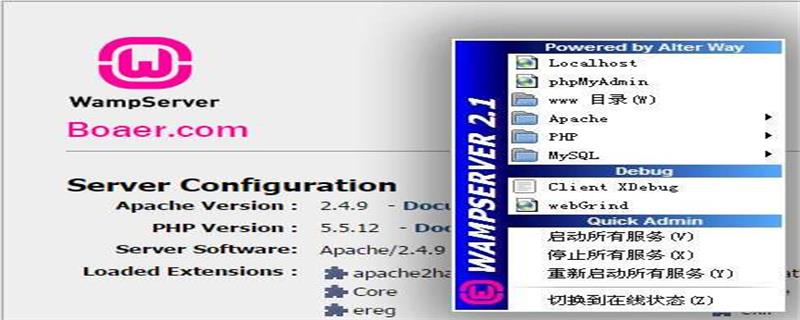
설치 단계:
다운로드 주소:
https://sourceforge.net/projects/wampserver/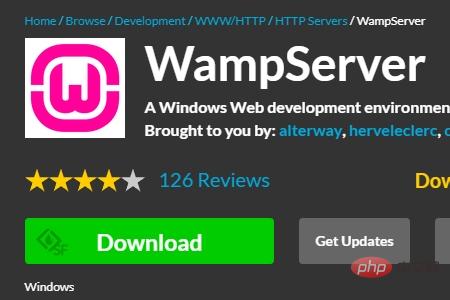 ( 2) 설치 패키지를 열고 설치 프로세스를 시작합니다
( 2) 설치 패키지를 열고 설치 프로세스를 시작합니다
설치에 동의하고 다음을 클릭합니다.
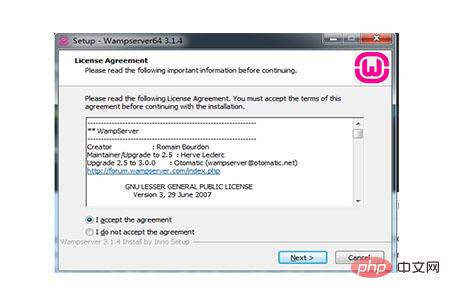 할 수 있습니다 설치 경로 직접 선택 설치 경로를 선택하거나 기본 경로를 선택할 수 있습니다(이 경우 기본값이 선택됨)
할 수 있습니다 설치 경로 직접 선택 설치 경로를 선택하거나 기본 경로를 선택할 수 있습니다(이 경우 기본값이 선택됨)
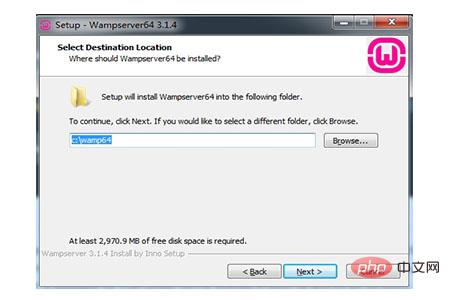 계속하려면 다음을 클릭하세요. 설치
계속하려면 다음을 클릭하세요. 설치
#🎜 🎜#
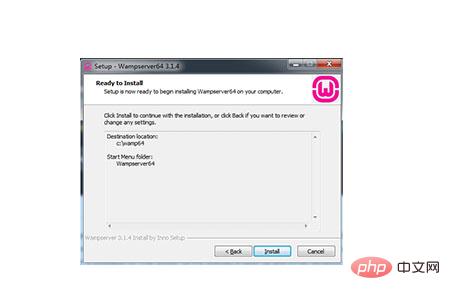
설치가 완료되었습니다. 마침을 클릭하세요
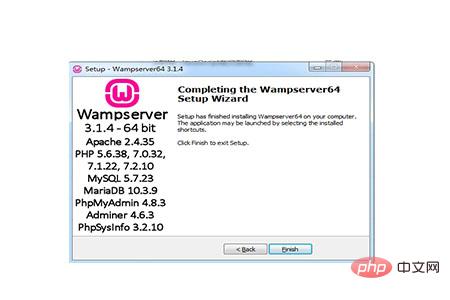 프로그램을 열고 바탕화면 오른쪽 하단에서 언어를 열어서 선택한 후 시작을 클릭하면 프로그램이 시작됩니다. running
프로그램을 열고 바탕화면 오른쪽 하단에서 언어를 열어서 선택한 후 시작을 클릭하면 프로그램이 시작됩니다. running
#🎜 🎜#www 폴더를 열고 아래에 코드를 저장할 폴더를 생성합니다(새 ajax 폴더 생성)
# 🎜🎜#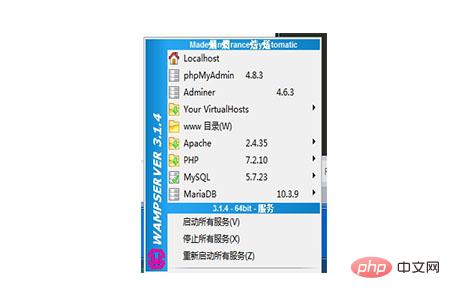
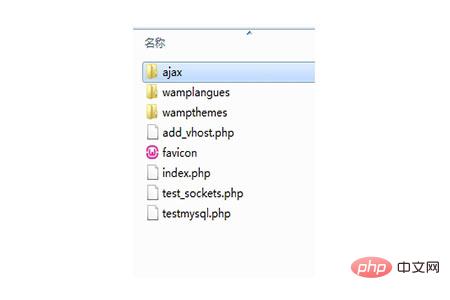
프로그램 설치에 관해 자주 묻는 질문 및 해결 방법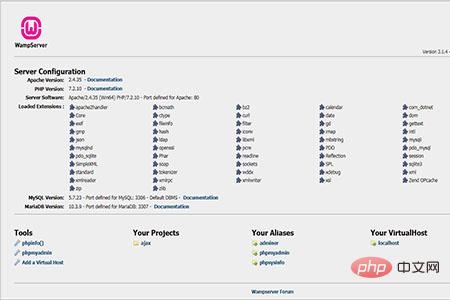
1. 포트 충돌: 80
방법 1: 중지 IIS 서비스: 컴퓨터---관리--서비스 및 응용 프로그램--서비스--서비스 중지 방법 2: wamp 포트 수정: httpd.conf 파일에서 포트 80을 찾아 다른 포트로 변경합니다. 포트#🎜🎜 #
2. msvcr100.dll이 설치 중에 누락되었습니다 다운로드 링크: http://diybbs.zol.com.cn/1/34187_3334.html다운로드 로컬 컴퓨터로 가서 시스템에 넣고, 저장 경로에 주의하세요 (1) 32비트: dll이 windowssystem32
#🎜🎜에 위치 # (2) 64비트 시스템은 두 개의 파일을 저장해야 합니다. 하나는 32, 64
32비트는 windowssyswow64에 배치되고,
64비트는 windowssystem32에 배치됩니다.
3. wamp를 사용하여 localhost를 열 수 있지만 localhost를 열 수 없습니다.
폴더에서 www 폴더 아래의 index.php 파일을 열고 억제_localhost?
http://
while (($file = readdir($handle))!==false)
{
if (is_dir($file) && !in_array($file,$projectsListIgnore))
{
//[modif oto] Ajout éventuel de http:// pour éviter le niveau localhost dans les url
$projectContents .= '<li><a href="'.($suppress_localhost ? 'http://localhost/' : '').$file.'">'.$file.'</a></li>';
}
}에 localhost/를 추가하면 됩니다. 요약: 위 내용은 이 글의 전체 내용입니다. 모든 사람의 학습에 도움이 되기를 바랍니다.
위 내용은 WampServer를 설치하고 설치 문제를 해결하는 방법의 상세 내용입니다. 자세한 내용은 PHP 중국어 웹사이트의 기타 관련 기사를 참조하세요!

